Как установить Viber на Андроид-телефон?
Даже несмотря на то, что Viber является одним из наиболее популярных мессенджеров в мире, многие пользователи пока только приобщаются к миру виртуального общения. Сегодня мы расскажем о том, как скачать и установить мессенджер Вайбер на смартфон на базе Android.
Первым делом нужно подключить интернет. Советуем использовать бесплатный и безлимитный Wi-Fi, поскольку за скачивание приложения с помощью мобильного интернета с вашего счета могут быть сняты средства.
После этого найдите на рабочем столе своего смартфона значок Play Market и тапните по нему.
После запуска приложения откроется главная страница Play Market со строкой поиска в верхней части экрана.
Нажмите на строку, напишите viber и нажмите «Поиск».
Далее вы увидите приложение, а также кнопки «Подробнее» и «Установить». Рекомендуем нажать «Подробнее».
Открылась страница приложения, теперь вы точно уверены, что устанавливаете именно Viber, а не похожее на него приложение. Приложение бесплатное. Нажмите «Установить».
Предоставьте разрешения приложению, нажав на кнопку «Принять».
Началась установка.
Обратите внимание на то, что после скачивания приложение устанавливается автоматически, вы ничего делать не должны. О том, что приложение установилось, поведает появившаяся кнопка «Открыть».
Можете нажать на нее для запуска Viber.
Собственно, установка прошла успешно. Далее необходимо активировать (пройти регистрацию) Вайбер. Нажмите на кнопку «Продолжить».
Выберите страну, укажите номер своего телефона, нажмите «Продолжить».
Дождитесь кода, который придет в СМС-сообщении. Иногда происходит звонок, где робот говорит код. Обычно активация происходит автоматически, вам даже не нужно читать СМС или брать трубку, но если этого не произошло, введите код вручную.
Активация прошла успешно.
Более подробная процедура регистрации описана на соседней странице.
Viber Мессенджер и Видео Чат
Viber – самое простое, быстрое и безопасное приложение для БЕСПЛАТНЫХ звонков и сообщений. Наш мессенджер выбрали более 1 миллиарда человек по всему миру! Общайтесь в чатах и совершайте звонки в высоком качестве совершенно бесплатно.
Вам не нужно платить за использование Viber. Просто подключите Wi-Fi или пакет мобильного интернета и начинайте общение. В Viber есть бесплатные международные звонки, текстовые сообщения, групповые чаты и многое другое! Скачайте Viber сегодня, чтобы общаться с коллегами, друзьями и близкими в любой точке мира.
Почему Viber – лучший мессенджер?
Отправляйте сообщения
Оставаться на связи никогда не было так просто. Отправляйте текстовые сообщения, фото, стикеры или GIF, видео или любой другой файл совершенно бесплатно.
Общайтесь по голосовой и видеосвязи
Разговаривайте с друзьями и близкими в высоком качестве. Это бесплатно.
Создавайте групповые чаты
Обсуждайте дела с коллегами, друзьями или близкими. Общаться в групповом чате могут одновременно до 250 участников.
100% защита для чатов и звонков
Благодаря технологии сквозного шифрования, вся информация, которой вы делитесь, навсегда останется только между вами и вашим собеседником. Сообщения шифруются в момент отправки с вашего устройства и расшифровываются только на устройстве получателя. Ключи шифрования находятся только на устройствах пользователей, и больше нигде. Никто, даже Viber, не может прочитать ваши сообщения.
Настраивайте самоуничтожение сообщений
Секретные чаты позволяют настроить таймер самоуничтожения для каждого сообщения. Через установленное время после просмотра сообщение будет удалено с вашего устройства и с устройств получателей.
GIF и стикеры для ярких эмоций
Когда не хватает слов, Viber поможет найти GIF для любой ситуации, а в Магазине Viber вас ждут более 35.000 забавных стикеров.
Создайте сообщество с неограниченным количеством участников
Чем бы вы ни увлекались, теперь вы можете создать сообщество и общаться с единомышленниками в Viber! Используйте дополнительные возможности для администрирования и общения, чтобы создать уникальное пространство для обсуждения общих интересов.
Используйте дополнения для чатов
Мы создали множество полезных дополнений для чатов, которые помогут вам использовать избранные ссылки, находить и отправлять GIF и видео, использовать Yelp, YouTube, Booking, Spotify и многие другие сервисы.
Экономьте на звонках на городские номера с Viber Out
Если ваши друзья пока не пользуются Viber, или не имеют доступа к мобильному телефону и Интернет, вы можете позвонить им в любую точку мира через Viber Out. Это недорого!
Прямо в приложении вы можете купить тариф Viber Out, который включает пакет минут по выбранному направлению. Вы можете подключить тариф на неделю или на месяц. Если вы подключаете тариф через iTunes, оплата будет списана с вашей учётной записи iTunes после подтверждения. В конце текущего периода тариф автоматически продляется на следующий период. Чтобы отменить продление, отключите его не позднее чем за 24 часа до конца текущего периода. Оплата за следующий период действия тарифа в установленном размере списывается с вашего счёта за 24 часа до окончания текущего периода. Вы можете управлять подключёнными тарифами и отключать автопродление в любое время в настройках учётной записи iTunes на вашем устройстве.
И многое другое:
● Упоминайте пользователей в группе, чтобы никто не пропустил ничего важного
● Пересылайте сообщения нескольким адресатам
● Закрепляйте сообщения вверху экрана группового чата
● Отвечайте на выбранное сообщение в групповом чате
● Делитесь своим местоположением
● Делитесь контактами с друзьями
Viber является частью Rakuten Group – мирового лидера в сфере электронной коммерции и финансовых услуг.
Установите Viber Messenger бесплатно прямо сейчас и начинайте общение!
Terms & Policies: https://www.viber.com/terms/
Как установить Viber на Apple Watch и начать пользоваться: настройка получения уведомлений
Инженеры корпорации легендарного Стива Джобса – Apple – порадовали нас необходимым и функциональным приспособлением. В этот раз нас удивили умными часами iWatch с возможностью устанавливать программы, например, Viber, благодаря наличию в них собственной операционной системы WatchOS.
В этот раз нас удивили умными часами iWatch с возможностью устанавливать программы, например, Viber, благодаря наличию в них собственной операционной системы WatchOS.
Кроме того, вас может заинтересовать другие популярные программы для обмена сообщениями – WhatsApp или Telegram, подробнее про которые вы можете прочитать по указанной ссылке.
Viber на Apple Watch — еще один плюс в копилку девайса
Несмотря на определенный функционал смарт-часов, многим не хватало одного весьма полезного, а для некоторых уже и просто необходимого, помощника. Речь идет об инструменте для коммуникаций от Viber Media. Поэтому многие пользователи гаджета могли задаться и задаются до сих пор вопросом, а можно ли установить Viber на Apple Watch и как это сделать?
Фото: Чаты в Viber для Apple WatchКомпания, выпускающая его, огласила о поддержке iWatch в версии программы 5.6.1, который можно скачать на официальном сайте по ссылке. Специально для владельцев устройства выпустила пакет с набором стикеров. Функционал интеллектуального продукта достаточно минималистичный, но все же позволяет выполнять функции коммуникаций.
Что умеет?
- Поддерживать переписку.
- Просматривать текст в чате (ограничение – не более 20 переписок).
- Перелистывать события и получать уведомления от Viber на Apple Watch, при этом активируется режим Glance.
- Вставлять в ответах интересные и яркие стикеры из пакета со смарт-часов iWatch на Viber другого пользователя.
Предустановленные сообщения содержат широко распространенные фразы:
- «Ok»;
- «Thanks»;
- «What’s up»;
- «On my way!»;
- «How are you?»;
- «Sorry, can’t talk».
Кроме этого, можно создавать свои шаблоны. Есть возможность использовать Siri ,«умного личного помощника», который управляется голосом. При получении видеосообщений, файлов, сообщений «Push to Talk», с контактами и шаблонных (например, приглашений в чаты) вас попросят открыть их на iPhone, так как iWatch не умеют с ними работать. Процесс установки в память девайса простой, достаточно иметь iPhone.
При получении видеосообщений, файлов, сообщений «Push to Talk», с контактами и шаблонных (например, приглашений в чаты) вас попросят открыть их на iPhone, так как iWatch не умеют с ними работать. Процесс установки в память девайса простой, достаточно иметь iPhone.
Как загрузить Viber на Apple iWatch
- На iPhone находим и запускаем приложение Apple Watch.
- Переходим в раздел «Мои часы».
- В перечне предлагаемых приложений находим интересующий нас мессенджер «Viber».
- Выбираем и активируем переключатель «Показать приложение на Apple Watch».
При необходимости таким же образом программу можно удалить, только переключатель, который включает показ программ в устройстве, деактивировать.
Вместо заключения
Ведутся работы по обновлению операционной системы девайса, и можно ожидать в скором будущем более широкую функциональность столь удобного инструмента, как Viber на смарт-часах iWatch.
4.7 / 5 ( 4 голоса )
Роман Владимиров, эксперт по товарам Apple, менеджер компании pedant.ru. Консультант сайта appleiwatch.name, соавтор статей. Работает с продукцией Apple более 10 лет.
Viber для Windows 7
Скачать вайбер на пк виндовс 7 очень просто, но многие пользователи не понимают, как осуществить этот процесс.
Viber – программа, которая покорила интернет. Она позволяет быстро обмениваться сообщениями, как это делали многие в Skype и ICQ. Но теперь весь процесс стал более простым и быстрым. Зарегистрироваться в Вайбере можно за несколько секунд, это и делает его столь комфортным в управлении.
Она позволяет быстро обмениваться сообщениями, как это делали многие в Skype и ICQ. Но теперь весь процесс стал более простым и быстрым. Зарегистрироваться в Вайбере можно за несколько секунд, это и делает его столь комфортным в управлении.
Скачать Viber для Windows 7
Вы можете удивиться, неужели многие используют 7 Виндовс? Статистика вас поразит, он до сих пор считается самой популярной платформой. Именно по этой причине скачать
Важно! Если вы хотите скачать и установить программу на свой ПК, то должны обязательно обзавестись ее мобильной версией. Сначала установите ее на телефон и только затем синхронизируем через компьютер.
Вайбер начинался как любительский проект, а уже сегодня им занимается более 15 тысяч работников со всего мира. Он невероятно популярен и востребован. Чтобы скачать вайбер на компьютер windows 7 нужно перейти на официальный сайт.
Там вы быстро найдете необходимую ссылку, которая автоматически распознает ваше ПО и загружает самую последнюю версию. Или нажмите на ссылку ниже, для автоматической загрузки Viber с официального сайта.
Скачать Viber для Windows 7
Как установить Вайбер на Виндовс 7
Загрузка установочного файла не затруднит никого, это простой процесс. Но он бессмысленный, если у вас нет мобильной версии. Проблема в том, что зарегистрироваться в Вайбер через компьютер нельзя. Разработчикам много раз говорили о таком минусе, но они утверждают следующее – Вайбер является программой, которую разрабатывали именно для смартфонов, такой она и останется.
Далее:
1. Если вы используете учетную запись на вашей ОС отличную от администратора, то необходимо ее запустить с правами админа.
2. Жмем на кнопку Установить.
Наблюдаем за автоматической установкой всех компонентов приложения.
3. В процессе установки, инсталлятор спросит вас о разрешении установить антивирус Avast, нажмите Отменить, если вы не желаете устанавливать.
Регистрация Viber на ПК
3. Подтверждаем о наличии установленного Viber на мобильном телефоне, нажав на кнопку
4. Выбираем страну из списка, Вайбер сам определит код, далее вводим номер мобильно телефона, жмем Продолжить.
5. Программа на смартфоне запуститься автоматически, включиться камера с небольшим квадратом. На ПК же появится специальный код в виде квадрата.
Суть в том, чтобы поместить этот квадрат в рамку на вашей камере. Как только вы это проделаете, в ту же секунду установка будет завершена.
6. Программы синхронизированы, жмем на кнопку Открыть Viber.
Теперь вы можете пользоваться Вайбер на своем Виндовс 7 в любой момент.
Возможности Вибер на Виндовс 7
Отправлять сообщения:
Совершать аудио и видео вызовы в вайбер:
Отправлять смайлики и стикеры:
Делать все тоже самое что и в мобильной версии.
Как установить вайбер на компьютер или ноутбук в 6 простых шагов
Мессенджер Viber – популярное приложение для отправки сообщений и звонков по всему миру. Общение между владельцами вайбера – бесплатное, главное условие – интернет соединение и установленное на телефоне или компьютере приложение.
Традиционно вайбер устанавливают на смартфон и многие даже не подозревают, что доступна и десктопная версия, которую можно установить на компьютер или ноутбук. Это удобная функция. Даже не имея доступа к телефону, всегда можно связаться с друзьями или близкими через ПК. Дополнительный бонус – синхронизация вашей телефонной книги с ноутбуком. Вам не придется переносить номера вручную, они уже есть у вас на компьютере.
Мобильная и десктопная версии ничем не отличаются, управление и функции остаются прежними, поэтому вам не придется привыкать к новому виду программы. В этой статье мы подробно расскажем о том, как установить вайбер на компьютер и ноутбук всего за шесть простых шагов. Поверьте, с этой инструкцией даже ваша бабушка сможет установить вайбер на ПК.
Подписывайтесь на наш Telegram — канал
Содержание:- Как установить вайбер на компьютер или ноутбук? Пошаговая инструкция
- Как зарегистрировать свой номер в вайбере?
- Как сканировать QR-код?
- Что делать, если камера телефона не работает?
- Почему вайбер не устанавливается на ноутбук и ПК?
Как установить вайбер на компьютер или ноутбук? Пошаговая инструкция
Учитывая, что при помощи мессенджера мы пишем много текстовых сообщений, не всегда удобно это делать с телефона. Все-таки клавиатура компьютера и ноутбука удобнее, а пальцы всегда попадают на нужную клавишу.
Перед установкой вайбера на компьютер необходимо зайти на официальный сайт приложения. Важно скачивать программу только с официальных источников, в противном случае, можно попасть на программу, содержащую вирусы, и долго «лечить» ПК от последствий неосторожной и рисковой установки.
Шаг№1Попадая на главную страницу сайта, перед нами открывается сообщение следующее:
Нас интересует раздел «Скачать», где хранится дистрибутив программы, которую необходимо установить на ноутбук и ПК.
Шаг№2
Нажимая левой кнопкой мыши на раздел «Скачать», открывается новая страница, где пользователь увидит такие элементы:
Выбираем Viber для компьютера и свою операционную систему. Официальный сайт предлагает скачать версии для операционных систем Windows и MAC. Так как в нашем регионе распространена операционная система Windows, сложностей с установкой возникнуть не должно.
Важно! Перед установкой программы, нужно установить вайбер на мобильный телефон. Если это невозможно, далее мы расскажем, как установить вайбер на компьютер без телефона.
Если это невозможно, далее мы расскажем, как установить вайбер на компьютер без телефона.
Шаг№3
Выбираем «Скачать для Windows» и ждем окончания загрузки. После загрузки находим в папке скачанную программу. На каждом компьютере скачивание происходит в заданную папку, чаще всего это локальный диск С, где может находиться папка Downloads.
Шаг№4
Запускает скачанную программу. После начинается процесс установки, который продлиться не более 10-15 секунд.
Шаг№5
После запуска открывается диалоговое окно, откуда и начнется процесс установки. Нажимает на фиолетовую кнопку «Установить».
Шкала процесса установки указывает на количество загруженных данных в процентах. По окончанию процесса установки на рабочем столе появляется знакомая иконка со значком Viber.
Шаг №6
Открываем установленную программу и видим такое окно.
Нажимаем на кнопку «Да» и продолжаем процесс установки. Если на смартфоне не установлен вайбер, скачайте программу вначале на телефон, так будет легче запустить мессенджер. Как установить вайбер на ноутбук без телефона – в этом случае можно воспользоваться специальными программами, которые имитируют мобильное устройство.
Как зарегистрировать свой номер в вайбере?
- Вводим действующий номер телефона в открывшемся окне. Если программа автоматически не определила мобильный код страны, выберите самостоятельно из списка.
- Проверяем правильность введенного номера, и нажимаем клавишу «Да».
В обновленной десктопной версии, программа после установки сразу предлагает открыть приложение с помощью QR-кода.
- откройте Viber на своем телефоне;
- откройте экран меню;
- откройте QR-сканер;
- сканируйте QR-код на экране компьютера с помощью вашего телефона.
Как сканировать QR-код?
После того, как вы открыли QR-сканер на своем телефоне:
- Поднесите камеру смартфона к коду на экране вашего компьютера.

- Держите ее там, пока не увидите подтверждение того, что ваш телефон прочитал код.
Что делать, если камера телефона не работает?
Если ваша камера не работает, и вы не можете прочитать QR-код, создайте идентификационный ключ, чтобы активировать приложение для компьютера или ноутбука.
- Внизу экрана на странице с QR-кодом есть ссылка «Не работает камера».
- Скопируйте код ключа, который появляется в виде всплывающего окна на экране.
- Секретный ключ отправьте на смартфон через адрес электронной почты или в СМС-сообщении.
- Откройте сообщение на телефоне и нажмите «Открыть», чтобы получить ссылку в Viber.
- Выберите « Разрешить/Да», чтобы активировать Viber на вашем компьютере и телефоне.
После удачного сканирования QR-кода программа Вайбер откроется и будет готова к использованию. Если приложение было ранее установлено на телефоне, все контакты автоматически синхронизируются в новую версию для ПК.
Как видите, установить viber на компьютер или ноутбук, следуя несложной инструкции, не так уж и сложно.
Почему вайбер не устанавливается на ноутбук и ПК?
Следует понимать, что технологии не стоят на месте, чтобы устанавливать программы, необходимо, чтобы ПК или ноутбук соответствовал минимальным требованиям приложения:
- Операционная система Windows должна быть новее Windows XP 7, 8 и 10.
- Операционная система Mac должна быть выше X 10.7 .
- Обязательно процессор должен быть минимум двухъядерным.
- Оперативная память – не менее 1 Гб, лучше 2 Гб и выше.
- Наличие микрофона для голосовых звонков и веб-камеры для видеозвонков.
Если программа не устанавливается, попробуйте обновить приложение в смартфоне или поставить новую операционную систему.
После установки вам будут доступны все функции Viber, вы сможете писать сообщения, совершать видеозвонки, загружать стикерпаки, менять фон и цвет приложения, а также настроить программу под свои требования.
Хорошего общения с друзьями, родными и близкими со всего мира!
Как установить и запустить Viber на компьютере с Windows
Опубликовано 23.11.2017 · Комментарии: 17 · На чтение: 5 минНесмотря на колоссальную популярность на мобильных устройствах, мессенджер Viber пока что не обрел такой же популярности на компьютерах и ноутбуках. В определенной степени связано это с тем, что многие пользователи затрудняются или вовсе не знают, как установить Viber на компьютер.
По какой причине человек может захотеть запускать Viber на ПК или ноутбуке? Во-первых, это удобно: сенсорный дисплей никогда не заменит полноценную qwerty-клавиатуру (к тому же, такой подход избавляет от необходимости отвлекаться на два устройства). Во-вторых, Viber все чаще используется в качестве платформы для консультации клиентов во всевозможных интернет-магазинах; установка Вайбера на компьютер менеджера позволит эффективно и оперативно общаться с потенциальными покупателями.
Как установить Viber на компьютер
Viber для Windows
По официальной информации разработчиков любой обладатель ПК под управлением операционной системы Windows XP и выше (в т.ч. Vista, 7, 8 и Windows 10) может установить Вайбер на компьютер. Для этого необходимо выполнить следующую последовательность действий:
- Перейти на сайт и скачать настольную версию Viber для Windows.
- Запустите загруженный файл, чтобы начать установку Viber на ПК. В приветственном окне необходимо согласиться с условиями лицензии. Для этого следует поставить галочку так, как это показано на скриншоте ниже. Затем нужно нажать кнопку «Install» и дождаться завершения работы установщика.
Ура! Программа установлена.
Viber на Linux и Mac
Помимо приложения для Windows на официальном сайте Viber присутствуют бесплатные версии для операционных систем на базе Linux (Debian, Fedora и так далее) и MacOS.
Инсталляция программы для этих систем ничем не отличается от установки Viber для Windows.
Как зайти в Viber с компьютера
Запустив программу после установки, вы увидите приветственное окно приложения:
Существует два варианта активации Viber на ПК.
Способ 1: активация с помощью QR-кода
Для того чтобы зайти в Вайбер на компьютере, нужно открыть его на своем смартфоне, вызвать считыватель QR-кода из меню мессенджера и считать QR-код с экрана ПК или ноутбука с помощью смартфона (как показано на скриншотах ниже):
После считывания кода, вы сможете подключиться к Вайберу.
Способ 2: если не работает камера
Может случится так, что фотокамера на смартфоне не работает. Как в таком случае считать QR-код? Для этого разработчики предусмотрели следующий механизм:
- В нижней части окна с QR-кодом нажмите на кнопку «У меня не работает камера. Что делать?».
- Программа сформирует ссылку с секретным кодом. Скопируйте ее, нажав, как ни странно, кнопку «Скопировать». Далее следует отправить эту ссылку на свой телефон (с установленным Вайбером) любым удобным для вас способом (например, через другой мессенджер или почту). Я отправлю этот код на свой смартфон с помощью Telegram.
- Нажмите на эту ссылку на своем смартфоне. Система откроет ее через стандартный браузер, но после запрос будет «переадресован» Вайберу. В открывшемся окне мессенджера необходимо поставить галочку рядом с «Я хочу активировать…» и нажать кнопку «Разрешить».
Теперь вы знаете, как пользоваться Вайбером на ПК без использования камеры смартфона.
Как удалить Viber с компьютера полностью
Для того чтобы удалить Вайбер с компьютера выполните следующие действия:
Для Windows XP: нажмите кнопку «Пуск», затем «Панель управления», в открывшемся окне кликните по «Установка и удаление программ» и отыщите в списке приложений Viber и удалите его.
Для Windows 7: «Пуск» — «Панель управления» — «Программы и компоненты» — отыщите и удалите Viber.
Для Windows 10: «Пуск» — «Параметры» — «Приложения» и дальше все стандартно — найти в перечне установленных программ мессенджер и удалить его.
Видео-инструкция от PingviTech для обладателей Windows 10:
Существует быстрый способ доступа к меню управления программами в любой версии Windows: для этого нужно открыть окно «Выполнить» и написать команду appwiz.cpl.
Важно! Не забудьте удалить личные файлы, оставшиеся после деинсталляции Вайбера! Среди этих файлов будут все полученные по Вайберу фотографии и видео!
Они расположены по адресу: C:\Пользователи\[имя пользователя]\Документы\ViberDownloads
Теперь вы знаете, как удалить Viber с компьютера полностью!
Блиц
Как синхронизировать Viber с компьютером
После первого входа в мессенджер на ПК или ноутбуке программа автоматически синхронизирует все ваши контакты и группы, в которых вы состоите. Однако, синхронизация диалогов и истории переписок произойдет чуть позже в процессе использования Вайбера. Вы увидите специальное окно. Откройте мессенджер на телефоне, нажмите кнопку «Синхронизировать» (на ПК), после чего – кнопку «Начать» (на смартфоне). Синхронизация завершена.
В дальнейшем все отправляемые и получаемые сообщения (в т.ч. медиафайлы) будут доступны как на телефоне, так и на ПК.
Как активировать Viber на компьютере без телефона
Скажем так, «человеческого» способа активации Вайбера без смартфона не существует, однако, народные умельцы предлагают воспользоваться способом, основанном на использовании эмулятора BlueStacks. Подробный алгоритм действий изложен в видео-инструкции (хотя, похоже, проще купить простенький смартфон!):
youtube.com/embed/Ob5uo8FYsKg» frameborder=»0″ allowfullscreen=»allowfullscreen»/>Как убрать рекламу в Вайбере на компьютере
На самом деле рекламы в свежих версиях мессенджера я не встречал, однако, у пользователей, которые по какой-то причине не желают обновить Вайбер, рекламные баннеры могут присутствовать.
Для отключения рекламы в Вайбере для компьютера необходимо заблокировать рекламные серверы программы в файле hosts, который расположен по адресу: C:\Windows\System32\drivers\etc. Для этого выполните следующую последовательность действий:
- Найдите и скопируйте файл hosts на рабочий стол.
- Откройте копию hosts на рабочем столе с помощью блокнота и добавьте в конец файла строку: 127.0.0.1 ads.viber.com
- Сохраните изменения и скопируйте измененный файл обратно в папку C:\Windows\System32\drivers\etc (с заменой старой версии файла).
Рекламы больше не будет.
Как поменять фото в Вайбере на компьютере
В левом столбце окна программы откройте вкладку «Еще». Далее кликните по своей фотографии или месту для фото и выберите нужное изображение на своем компьютере.
Как установить Viber на Ipad
Программа Вайбер – это многофункциональная система, позволяющая производить звонки, отправлять текстовые сообщения, передавать разную информацию. Этот сервис создан для многих платформ и дает возможность совершенно бесплатно осуществлять общение на любом расстоянии.
Главным условием в данном случае является подключение к глобальной сети и наличие программы. Как установить Viber на Ipad, этим вопросом сегодня задаются многие владельцы таких аппаратов.
Установка Вайбера на Айпад — инструкция
При осуществлении установки применяется контактный телефонный номер. Инсталляция программе на устройстве не вызовет особенных трудностей у пользователя.
В данном случае нужно только произвести загрузку с официального ресурса Вайбера, подождать завершения процесса и подтвердить телефонный номер. Больше никаких трудностей не возникнет при функционировании планшетного устройства, среди основных опций которых нет поддержки соединения 3G, иными словами отсутствует слот для СИМ карты.
Больше никаких трудностей не возникнет при функционировании планшетного устройства, среди основных опций которых нет поддержки соединения 3G, иными словами отсутствует слот для СИМ карты.
Например, определенные модели айпада данной возможности не имеют. Но для решения такого вопроса, касающегося осуществления установки приложения есть ряд вариантов.
- В ОС iOS книга с контактами устанавливается в автоматическом режиме, по этой причине, при проведении загрузки сервиса, осуществляется запрос к прямому доступу, который надо подтвердить. Вследствие проведения таких действий начинается процесс синхронизации контактов.
- После этого нужен телефонный номер устройства. Когда в модели аппарата есть связь 3G, то в данном случае ни малейших трудностей не возникнет, нужно лишь принять активационный код, приходящий в СМС сообщении. Но когда такой функции нет в устройстве, тогда можно воспользоваться любым контактом, звонки на который производятся регулярно. Номер при этом должен обязательно быть реальным для получения необходимого кода, без которого процедура активации функции сервиса невозможна. В дальнейшем этот номер больше использоваться не будет.
- Дальше следует настроить аккаунт. Эта процедура осуществляется довольно-таки быстро. Клиент должен ввести имя, которое в дальнейшем будет отображаться на планшетном устройстве, а также произвести загрузку своего фото. При возникновении желания, можно воспользоваться изображение из аккаунта в соцсети Фейсбук. В данной программе имеется функция, оповещающая об отправке СМС с предложением провести установку системы контактов из имеющейся адресной книги.
Именно таким образом осуществляется загрузка и установка сервиса. Как видно, ничего сложного нет. Вся процедура занимает несколько минут. Как установить Viber на Ipad – полный ответ дан выше и воспользовавшись представленной инструкцией можно сделать связь на своем устройстве безграничной.
Но главное, наличие этого приложения дает возможность общаться с людьми, которые находятся в разных уголках планеты. Вместе с тем, общение производится абсолютно бесплатно, что также выступает в качестве одного из основных достоинств этого великолепного мессенджера.
Вместе с тем, общение производится абсолютно бесплатно, что также выступает в качестве одного из основных достоинств этого великолепного мессенджера.
Настройка Viber на iPad
Настройка Вайбера первоначально предполагает следующее:
- Запуск приложения на Айпад.
- Просмотреть приветствие и кликнуть на «Продолжить».
- Разрешить доступ для приложения к контактам из телефонной книги, что подтверждается нажатием «Ок».
- Из представленного списка, нужно выбрать вашу страну, после чего стоит указать номер своего мобильного телефона и нажать «Продолжить».
- Стоит проверить, правильно ли указан номер, и подтвердить нажатием «Ок».
- После поступит СМС, содержащее активационный код. Этот код нужно ввести в поле запроса и нажать «Ок».
- Если надо, Вайбер можно синхронизировать с аккаунтом на Фейсбук.
Помимо этого, настраивать можно:
- уровень конфиденциальности,
- уведомления,
- сделать резервное копирование,
- сделать общие настройки,
- синхронизировать со своим ПК или планшетом,
- сменить фон чата,
- внести настройки для галереи медиа.
После того, как вы внесете все настройки, пользоваться мессенджером станет максимально комфортно и приятно. Общаться можно с пользователями со всего мира, при этом требуется только хорошее интернет соединение.
чатов и звонков в App Store
Viber — это БЕСПЛАТНОЕ, простое, быстрое и самое безопасное приложение для обмена сообщениями и звонками. Популярный мессенджер более 1 миллиарда пользователей по всему миру! Отправляйте текстовые сообщения бесплатно и звоните по телефону с кристально четким качеством изображения.
Viber полностью бесплатен. Все, что вам нужно, — это тарифный план или подключение к Wi-Fi, и все готово. Совершайте бесплатные международные звонки, отправляйте текстовые сообщения, открывайте групповой чат и многое другое! Загрузите Viber сегодня, чтобы общаться с людьми, независимо от того, кто они и откуда.
Почему Viber — лучшее приложение для обмена сообщениями для вас?
Отправляйте бесплатные сообщения
Оставаться на связи никогда не было так просто. Отправьте бесплатное текстовое сообщение, поделитесь фотографией, стикером или GIF, видео или любым другим файлом.
Совершайте бесплатные аудио- и видеозвонки
Совершайте кристально чистые аудио- и мгновенные видеозвонки друзьям и родным бесплатно!
Открытие группового чата
Общайтесь с друзьями, семьей и коллегами, открыв групповой чат для 250 участников.
Чат и звонок со 100% конфиденциальностью
Благодаря сквозному шифрованию любая информация, которой вы делитесь в Viber, всегда будет оставаться между вами и собеседником.Любое сообщение, которое вы отправляете, передается с вашего устройства получателю в виде зашифрованного кода, который только его устройство может преобразовать в простой текст с помощью ключа шифрования. Ключи шифрования существуют только на пользовательских устройствах и больше нигде. Итак, никто — даже Viber — не может прочитать ваши сообщения.
Самоуничтожение ваших секретных чатов
Запустите секретный чат, который позволит вам установить таймер самоуничтожения для каждого сообщения в вашем разговоре, чтобы после прочтения оно автоматически удалялось с телефона получателя.
Выразите себя с помощью гифок и стикеров
Слова могут сказать не так много! Выразите все свои эмоции с помощью бесконечного количества GIF-файлов и более 35000 стикеров из Viber Sticker Market.
Создайте сообщество Viber с неограниченным количеством участников
Независимо от того, что вас интересует, теперь вы можете создать собственное сообщество Viber! Общайтесь с неограниченным количеством людей на общую тему или страсть. Наслаждайтесь большим количеством административных элементов управления, чем когда-либо прежде, а также новыми функциями общения в уникальном пространстве чата, где вы можете сделать все возможное.
Обогатите свой разговор с помощью расширений чата
Оживите свои разговоры с помощью множества полезных расширений чата, включая легкий доступ к вашим любимым ссылкам, файлам GIF и видео, Yelp, YouTube, Booking, Spotify и многому другому.
Совершайте недорогие звонки на стационарные телефоны с помощью Viber Out
Звоните на стационарные телефоны, пользователям, не использующим Viber, или всем, у кого нет интернет-сервиса или мобильного телефона, с помощью недорогой международной службы Viber Out.
Viber Out — это набор минут для звонков в определенное место назначения, которые приобретаются в приложении и продлеваются ежемесячно или еженедельно в зависимости от вашего плана.Если вы оформляете подписку через iTunes, оплата будет снята с вашей учетной записи iTunes после подтверждения покупки. Подписки автоматически продлеваются, если автоматическое продление не отключено по крайней мере за 24 часа до окончания текущего периода. С вашей учетной записи будет взиматься плата за это продление за 24 часа до окончания текущего периода по ставке выбранного вами плана. Вы можете управлять своей подпиской и отключить автоматическое продление в любое время, перейдя в настройки своей учетной записи iTunes на своем устройстве.
И многое другое:
● Упоминайте друзей в группе, чтобы они ничего не пропустили
● Рассылка сообщений нескольким контактам
● Закрепление сообщений в верхней части экрана группы
● Ответ на любое конкретное сообщение в групповой чат
● Поделитесь своим местоположением
● Обменивайтесь контактами с друзьями
Viber является частью Rakuten Group, мирового лидера в области электронной коммерции и финансовых услуг.
Установите Viber Free Messenger сейчас и начните подключаться!
Условия и политика: https://www.viber.com/terms/
Как установить Viber для Android
Существует несколько приложений VoIP для Android, которые позволяют совершать бесплатные звонки через подключение к Интернету, используя Wi-Fi или тарифный план. Популярным приложением VoIP является Viber. Viber не требует имени пользователя и пароля. Он использует номер вашего мобильного телефона и интегрирует его в ваш список контактов. Viber существует достаточно давно, чтобы усовершенствовать свой подход и завоевать популярность; у него большая база пользователей.С Viber легко настраиваться и совершать звонки.
Viber существует достаточно давно, чтобы усовершенствовать свой подход и завоевать популярность; у него большая база пользователей.С Viber легко настраиваться и совершать звонки.
Инструкции в этой статье относятся к телефонам Android с Android 4.1 и выше.
Что нужно для установки Viber
Для работы Viber требуется совместимый и поддерживаемый смартфон. Большинство устройств Android совместимы, и устройства Android наиболее многочисленны в списке поддерживаемых моделей. Это связано с тем, что Android — это открытая операционная система с точки зрения интеграции оборудования и разработки программного обеспечения.
Инструкции по установке и настройке Viber на iPhone и iPad аналогичны процессу установки на устройствах Android.Однако iPad поддерживается только частично.
Viber также требует подключения к Интернету через Wi-Fi или сотовую связь. Viber звонит через точки доступа Wi-Fi, в том числе дома и в офисе, а также через тарифный план для звонков, пока вы в пути. Если у вас нет безлимитного тарифного плана, вы будете платить за каждый мегабайт данных, которые используете для звонков и сообщений. Служба поддержки Viber сообщает, что приложение использует 240 КБ данных в минуту использования, как вверх, так и вниз. Получается 14 МБ за час общения.
Прежде чем вы сможете звонить, вам понадобится список друзей. Вы не можете совершать звонки в Viber или отправлять сообщения Viber людям, которые не используют Viber.
Загрузка и установка
Чтобы установить Viber на телефон Android:
На устройстве Android откройте Google Play, затем найдите Viber , чтобы перейти на страницу приложения Viber.
Нажмите Установить , чтобы автоматически загрузить и установить приложение.
Нажмите Открыть .
На экране приветствия со списком функций приложения нажмите Продолжить , затем введите номер своего мобильного телефона.

Viber автоматически определяет ваше местоположение и код города. Если расположение неправильное, выберите правильное.
При запросе разрешения на доступ Viber к вашему списку контактов примите или отклоните разрешение.
Viber отправит вам код активации в текстовом сообщении, чтобы подтвердить, что вы являетесь владельцем номера телефона.Введите четырехзначный код и начните звонить своим друзьям.
Получите максимум от Viber
Вы сэкономите деньги с Viber, если у вас есть несколько контактов, которым вы часто звоните (например, семья, друзья и коллеги) и которые используют смартфоны. Попросите их установить Viber, и звонки с ними будут бесплатными, особенно если вы звоните через точки доступа Wi-Fi. Вы также можете организовать групповой обмен сообщениями в Viber и превратить приложение в инструмент для совместной работы.
Спасибо, что сообщили нам!
Расскажите, почему!
Другой Недостаточно подробностей Сложно понятьКак установить Viber в Linux — Linux Совет
С Viber вы можете совершать бесплатные звонки и отправлять текстовые сообщения, аудио и видео файлы другим пользователям Viber. Изначально Viber был разработан для мобильных пользователей, а затем был разработан как клиентское приложение для пользователей настольных компьютеров. Клиентское приложение Viber позволяет использовать Viber прямо из вашей компьютерной системы. Viber — это кроссплатформенный коммуникационный инструмент, доступный для операционных систем Windows, Linux и Mac.В этой статье объясняется, как установить Viber в ОС Linux. Команды и процедуры, описанные в этой статье, были запущены в Ubuntu 20.04.
Обратите внимание, что для установки Viber вы должны быть пользователем root или любым пользователем с привилегиями sudo.
Для установки программы Viber мы будем использовать приложение командной строки Terminal. Чтобы открыть Терминал командной строки, используйте сочетание клавиш Ctrl + Alt + T.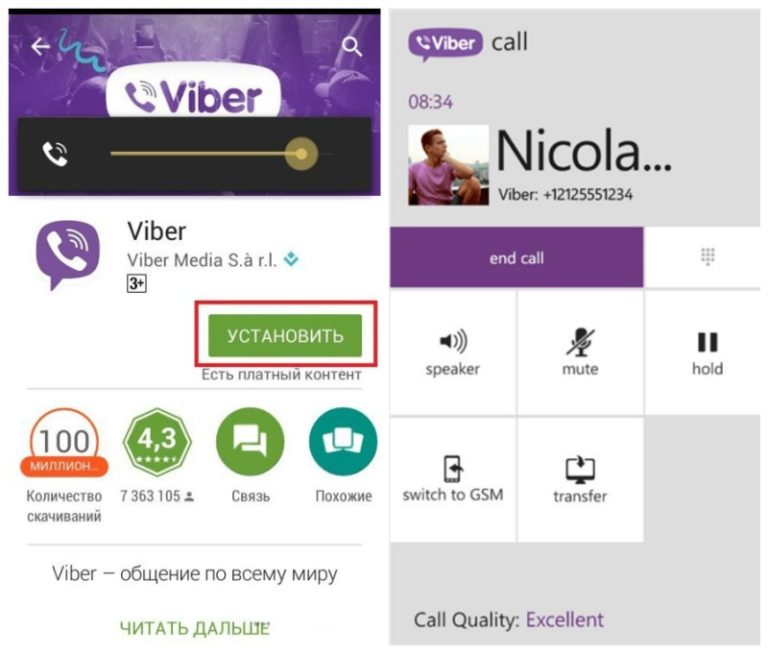
Установите Viber с помощью пакета .deb
Viber доступен в формате.deb с официального сайта Viber. Вы можете загрузить этот пакет .deb и установить его с помощью команды wget в приложении Терминал, как показано ниже:
$ wget http://download.cdn.viber.com/cdn/desktop/Linux/viber.deb
Установите загруженный пакет с помощью следующей команды как sudo:
Во время установки Viber я получил следующую ошибку с сообщением: «Проблемы с зависимостями не позволяют настроить viber».
Решение: Если вы получаете указанную выше ошибку с отсутствующим файлом libssl1.0.0, gstreamer1.0-plugins-ugly и gstreamer1.0-libav, вы можете решить эту проблему, установив недостающие зависимости.
Чтобы установить эти зависимости, выполните в Терминале следующие команды:
$ wget> http://archive.ubuntu.com/ubuntu/pool/main/o/openssl1.0/libssl1.0.0_1.0.2n
1ubuntu5.3_amd64.deb
$ sudo dpkg -i libssl1.0.0_1. 0.2n-1ubuntu5.3_amd64.deb
$ sudo apt-get install gstreamer1.0-plugins-ugly
Удалить Viber после установки .deb
Если Viber был установлен с использованием.deb, выполните следующую команду в Терминале, чтобы удалить Viber:
Установите Viber с помощью Snap Package
Viber также доступен в виде пакета Snap. Snap — это приложение со всеми необходимыми зависимостями и библиотеками. Чтобы установить любой пакет snap, в вашей системе должен быть установлен snap. В Ubuntu 16.04 и новее оснастка уже установлена. В случае, если этот пакет отсутствует в вашей системе, вы можете установить пакет snap, используя следующую команду в Терминале:
Чтобы установить пакет Viber snap, просто введите следующую команду в Терминале:
$ sudo snap install viber-unofficial
Приведенный выше вывод показывает, что приложение Viber было успешно установлено в системе.
Удалить Viber после Snap Install
Если Viber был установлен с помощью пакета snap, выполните следующую команду в Терминале, чтобы удалить Viber
.$ sudo snap remove viber-unofficial
Запустить Viber
После установки приложения Viber вы можете запустить программу, выполнив поиск на вкладке «Действия». Перейдите на вкладку «Действия» или нажмите супер-клавишу (клавишу Windows или Apple) на клавиатуре и введите viber в появившейся строке поиска.Когда появится значок Viber, щелкните значок, чтобы запустить программу.
Следующее окно появится в вашей системе при первом запуске Viber после установки. Используя инструкции на экране, вы можете легко использовать Viber в своей системе Ubuntu.
Это все об установке Viber на Ubuntu 20.04. Мы обсудили установку Viber с использованием пакета .deb и snap в Linux. Мы также исправили частую ошибку, с которой сталкиваются некоторые пользователи при установке Viber.Надеюсь, теперь вы можете легко установить Viber без каких-либо проблем.
Скачать и играть в Viber на ПК и Mac (эмулятор)
Скачать и играть в Viber на ПК и Mac (эмулятор) Коммуникация Viber Media S.à r.l.Играйте на ПК с BlueStacks — игровой платформой Android, которой доверяют более 500 миллионов игроков.
Последнее изменение: 19 октября 2017 г.
Используйте свой компьютер, и больше никогда не будет сбоев с автокоррекцией!
Сколько раз мы обменивались сообщениями с друзьями или семьей и отправляли сообщения, которые автоматически исправлялись до бессмысленного беспорядка? С Viber на ПК и Mac вам никогда не придется беспокоиться об опечатках, потому что ваша клавиатура позволяет отправлять сообщения намного проще, чем сенсорный экран вашего телефона.
Как скачать и играть в Viber на ПК
Загрузите и установите BlueStacks на свой компьютер
Завершите вход в Google, чтобы получить доступ к Play Store, или сделайте это позже
Ищите Viber в строке поиска в правом верхнем углу
Нажмите, чтобы установить Viber из результатов поиска
Завершите вход в Google (если вы пропустили шаг 2), чтобы установить Viber
.Нажмите на ярлык игры Viber на главном экране, чтобы начать играть в
.
Установка Viber на ПК и Mac с эмулятором BlueStacks Android позволяет невероятно быстро и просто.Если вы можете использовать свою учетную запись Google Play, вы можете установить любое приложение на BlueStacks.
Раскройте игровой потенциал своего ПК. И твоя тоже.
BlueStacks
— это платформа для ПК.
Поскольку вы находитесь на своем телефоне, мы отправим вас на страницу Google Play.
(В некоторых случаях BlueStacks использует партнерские ссылки при переходе на Google Play)
Извините, BlueStacks предназначен только для ПК или Mac
BlueStacks
BlueStacks 4 недоступен в Windows XP.У вас должна быть Windows 7 или выше. Рекомендуется Windows 10.
Сохранить все сообщения Viber на компьютере
По умолчанию Viber предлагает собственный метод резервного копирования сообщений путем отправки их себе по электронной почте в виде заархивированных файлов CSV, что в большинстве случаев бесполезно.
Есть гораздо лучший метод, который позволяет:
- резервное копирование сообщения Viber на компьютер;
- сохранить все фото и видео из разговора в Viber;
- выберите разговоры и сообщение, которое вы хотите передать с Viber на компьютер.
Следуйте краткому руководству ниже, чтобы безопасно создать резервную копию сообщений Viber на ПК в форме исходных разговоров на iPhone.
Как сделать резервную копию сообщений Viber на ПК?
Во-первых, вам понадобится инструмент для сохранения сообщений Viber. Скачать Контакты CopyTrans на компьютер: Скачать Контакты CopyTrans
Установите программу. Если вам нужна помощь в установке контактов CopyTrans, обратитесь к Руководству по установке.
Запустите CopyTrans Contacts и подключите iPhone. Подождите, пока программа загрузит данные.
Щелкните значок пузыря речи слева. В списке источников вверху справа выберите «Viber». Это отобразит все сообщения iPhone Viber.
Выберите разговоры для резервного копирования, установив флажок слева от каждого сообщения. Чтобы выбрать сразу все сообщения Viber, установите флажок рядом с надписью «Сообщения» вверху.
Чтобы экспортировать сообщения за определенный период, щелкните значок шестеренки под списком услуг и выберите точный временной интервал:
Щелкните «Экспорт выбранных».
Найдите компьютер, на котором вы хотите создать резервную копию сообщений. В данном случае мы выбрали рабочий стол ПК.
Выберите формат для резервного копирования сообщений Viber.
СОВЕТ: Мы рекомендуем использовать параметры «Веб-страница» или «PDF», поскольку ваши сообщения, сохраненные в этих форматах, будут выглядеть точно так же, как на вашем iPhone. Формат PDF также лучше всего подходит, если вы хотите насладиться всеми своими смайликами.
Ваши сообщения Viber сохраняются в папке компьютера по вашему выбору в отдельные файлы HTML.Дважды щелкните файл HTML, чтобы отобразить резервную копию сообщения.
Резервное копирование беседы Viber с изображениями и любыми другими прикрепленными документами теперь создается на вашем компьютере.
Как сохранить сообщения с iPhone на компьютер | YouTube учебник
Восстановить сообщения Viber на iPhone
Если вы хотите восстановить на iPhone только сообщения Viber, воспользуйтесь опцией восстановления CopyTrans Shelbee Custom.Восстановить только сообщения Viber
Как загрузить Viber ▷ ➡️ Creative Stop ▷ ➡️
Вы ищете действующую систему, чтобы иметь возможность общаться с друзьями простым и быстрым способом, но WhatsApp и Skype вам просто не подходят, и поэтому хотели бы вы знать есть ли альтернатива? Ну тогда почему бы вам не попробовать скачать Viber ? Как вы говорите? Вы не представляете, что это такое и особенно как его скачать на устройство? Не волнуйся, я могу тебе помочь.
В этом моем сегодняшнем руководстве вы хотите шаг за шагом показать вам, как загрузить Viber на свой мобильный телефон и / или планшет, а также на свой компьютер. Однако, прежде чем предоставить вам всю необходимую информацию, мне кажется очевидным, что я должен объяснить, о чем идет речь. Viber — это служба обмена мгновенными сообщениями, доступная на всех наиболее распространенных платформах для мобильных устройств, а также на ПК. Благодаря Viber можно бесплатно общаться в чате через Интернет с вашими контактами, как через чат, так и по телефону.Услуга не имеет никаких ограничений, за исключением того, что за звонки традиционным пользователям нужно платить отдельно.
Сделав это ясно, если вы действительно заинтересованы в том, чтобы узнать, как продолжить загрузку Viber, я предлагаю вам не тратить больше драгоценного времени, запретить чат и немедленно начать концентрироваться на чтении этого руководства. Видите ли, в конце концов у вас будут совершенно ясные идеи, и вы сможете сказать себе, что они более чем удовлетворены. Будь как будет?
Скачать Viber на мобильные телефоны и планшеты
Хотите узнать, как загрузить Viber на свое устройство? Что ж, тогда внимательно прочтите информацию, которую вы найдете ниже, и через короткое время вы узнаете, как загрузить и установить это известное приложение, на котором самые распространенные и используемые мобильные платформы: Android es iOS .Это так просто, не волнуйтесь.
Android
Если вы хотите загрузить Viber на свой мобильный телефон или планшет Android, первые шаги, которые вам нужно выполнить, — это получить доступ к экрану устройства, на котором сгруппированы все приложения, и нажать значок Play store . Затем введите lapwings в поле поиска, расположенном в верхней части экрана, а затем коснитесь первого результата среди предложений поиска, отмеченного значком приложения. Если вы предпочитаете ускорить выполнение этих шагов, нажмите здесь прямо со своего устройства, чтобы перейти в раздел Google Play Store, посвященный Viber.
На этом этапе нажмите кнопку Установить на ПК в правом верхнем углу экрана, а затем на , чтобы принять , чтобы начать процедуру, с помощью которой вы можете загрузить Viber, а также установить его на устройство.
Затем вы можете использовать приложение в конце процедуры установки, просто нажав на значок Viber, который был добавлен к устройству, нажав кнопку Следуйте , набрав номер своего мобильного телефона в текстовом поле в центре экрана и снова нажав Следуйте .
Дождитесь отправки кода подтверждения, необходимого для идентификации вашего номера по SMS, введите его в соответствующее поле приложения и нажмите Введите Viber , чтобы подтвердить свою учетную запись и начать использовать приложение.
Выполнив все эти шаги, вы можете немедленно связаться со всеми своими друзьями со своего мобильного телефона или планшета Android. Для получения дополнительной информации о том, как работает Viber и как использовать приложение, я предлагаю вам ознакомиться с моим руководством о том, как работает Viber и как звонить с помощью Viber.
iOS
Если, с другой стороны, вы используете iPhone или iPad и хотите понять, как загрузить Viber, первый шаг, который вы должны сделать, — это получить доступ к главному экрану вашего iDevice и нажать значок App Store . После этого нажмите в поле поиска вверху, введите lapwings и затем нажмите на экране кнопку Search , прикрепленную к клавиатуре. На этом этапе нажмите на первое из перечисленных приложений, показанных вам. Если вы предпочитаете ускорить выполнение этих шагов, нажмите здесь, чтобы напрямую перейти в раздел App Store, посвященный Viber.
Затем нажмите кнопку Получить / Установить на ПК При появлении запроса введите пароль, связанный с вашим Apple ID, или используйте Touch ID (если у вас iPhone 5S или выше), а затем подождите несколько секунд, пока приложение загрузится. и установите на свое устройство.
После завершения процедуры, с помощью которой вы можете загрузить Viber на iOS, нажмите значок приложения, которое было добавлено на главный экран, а затем согласитесь на отправку уведомлений приложением, нажав кнопку Разрешить , Нажмите кнопку кнопка Следуйте , введите номер своего мобильного телефона в текстовое поле, расположенное в центре экрана, и снова нажмите Следуйте .
После того, как вы выполнили все эти шаги, вы можете немедленно связаться со всеми своими друзьями со своего iPhone или iPad. Для получения более подробной информации о том, как работает Viber и как использовать приложение, я предлагаю вам обратиться к руководствам, на которые я ссылался в предыдущих строках, поскольку я объяснил, как загрузить Viber на Android.
Скачать Viber на ПК
Если, с другой стороны, вы хотите узнать, как действовать, чтобы загрузить Viber на свой компьютер, прочтите следующую информацию.Фактически, ниже вы найдете пошаговое объяснение, все, что необходимо сделать, чтобы загрузить Viber, активировано. Windows , что Mac OS . Однако, прежде чем читать следующие строки, я хотел бы указать, что для активации и использования Viber на вашем ПК вам сначала необходимо загрузить и установить его на свой мобильный телефон.
Окна
Если вы собираетесь загрузить Viber на свой ПК с Windows, первое, что нужно сделать, это щелкнуть здесь, чтобы сразу же перейти на веб-страницу загрузки приложения.Затем нажмите фиолетовую кнопку Скачать Viber и дождитесь запуска приложения и завершения загрузки.
Когда загрузка будет завершена, щелкните только что полученный файл ViberSetup.exe , чтобы начать процедуру установки Viber в Windows, а затем поставьте галочку рядом с элементом Я принимаю условия лицензии , прилагаемой к в окне, которое только что открылось на рабочем столе, и сначала нажмите Install on pc , а затем Search , чтобы завершить установку.
После этих шагов, я бы сказал, что мы, наконец, на месте, вам удалось завершить процедуру установки Viber на свой компьютер, и через несколько секунд вы должны увидеть новое окно приложения прямо на рабочем столе. Последнее, что вам нужно сделать, это правильно настроить приложение. Для этого, когда вас спросят, установили ли вы приложение на свой мобильный телефон, нажмите кнопку si , затем введите номер своего мобильного телефона в текстовое поле и нажмите кнопку Follow .Затем вам на мобильный телефон будет отправлен проверочный код, который вам нужно будет написать на своем ПК, чтобы пройти аутентификацию в Viber и начать пользоваться сервисом.
После того, как вы скачали и установили Viber в Windows, а также после запуска и настройки приложения, вы можете свободно начать общение с друзьями. Также в этом случае для получения более подробной информации об использовании приложения я предлагаю вам ознакомиться с моими руководствами, которые я указал в предыдущих строках, когда объяснял, как установить Viber на Android.
Обратите внимание: Viber также доступен как универсальное приложение для мобильных устройств с Windows 10 и Windows. Чтобы перейти в соответствующий раздел в магазине Microsoft, нажмите здесь.
Mac OS
У вас есть мак, и вы хотите узнать, как скачать Viber? Нет проблем, я могу помочь тебе даже в этом случае. Чтобы начать работу, вам нужно щелкнуть здесь, чтобы сразу перейти на веб-страницу загрузки приложения. Затем нажмите фиолетовую кнопку Загрузите Viber и дождитесь начала и завершения загрузки Viber для Mac.
Когда загрузка будет завершена, щелкните только что полученный файл Viber.dmg , чтобы начать процедуру установки Viber на macOS, а затем щелкните левой кнопкой мыши значок Viber , прикрепленный к новому окну, открывшемуся на рабочем столе, и, удерживая нажатой, перетащите его на значок папки Applications , чтобы скопировать в него Viber.
Затем подождите несколько секунд, пока процедура копирования Viber в папку запустится и завершит Applications из macOS, затем перейдите на Launchpad и нажмите значок приложения, чтобы запустить его.Кроме того, вы можете запустить Viber, щелкнув значок Выделите , расположенный в правом верхнем углу, написав lapwings в поле поиска на экране, а затем щелкнув по первому показанному вам результату, расположенному под элементом . лучший .
Если вы впервые запускаете Viber на своем Mac через несколько секунд, вы должны увидеть окно с предупреждением о том, что Viber был загружен из Интернета, и спрашивающим, действительно ли вы хотите запускать это приложение или нет.Вы можете проигнорировать это предупреждение и нажать кнопку Открывает , поскольку программа была загружена с официального сайта и не представляет собой «камня преткновения».
После этих шагов, я бы сказал, что мы, наконец, на месте — вам удалось завершить процедуру, с помощью которой вы загрузили Viber и установили приложение на свой Mac, поздравляем! Через несколько секунд вы должны увидеть окно приложения прямо на рабочем столе.
На этом этапе, когда вас спросят, установили ли вы приложение на свой мобильный телефон, нажмите кнопку или , затем введите номер своего мобильного телефона в соответствующее текстовое поле и нажмите кнопку Follow .Затем вам будет отправлен проверочный код через мобильный телефон, который вам нужно будет написать на своем ПК, чтобы пройти аутентификацию в Viber и начать пользоваться сервисом.
Теперь, когда вы наконец-то загрузили и установили Viber. Теперь, когда вы запустили приложение и на своем Mac, вы, наконец, можете начать использовать его для общения со своими контактами. Использование приложения довольно интуитивно понятно, но если вы считаете, что вам нужен совет о том, что делать, вы можете обратиться к моим руководствам, которые я указал в предыдущих строках, когда я объяснил, как загрузить Viber на Android.
[Руководство] Как сделать резервную копию сообщений Viber на ПК
Если вы хотите сохранить копию сообщений Viber на своем ПК, в следующем руководстве вы узнаете, как создавать резервные копии сообщений Viber на ПК, используя несколько методов. Прочтите, чтобы узнать о доступных методах выполнения этой задачи на вашем компьютере.
Резервное копирование и восстановление социальных приложений
Резервное копирование и восстановление линейного чата
Несмотря на то, что огромное количество людей использовали WhatsApp и Facebook в качестве основного средства коммуникации, Viber также имеет большую базу пользователей благодаря всем предоставляемым им функциям.Если вы используете Viber в течение некоторого времени, вы, вероятно, привыкли использовать его функции, чтобы оставаться на связи со своими друзьями и семьями.
Как и другие приложения для обмена мгновенными сообщениями, Viber также предлагает вам возможность создавать резервные копии ваших сообщений на вашем устройстве. Хотя это действительно хорошая функция, поскольку она позволяет вам сохранять копии ваших сообщений, некоторые пользователи предпочитают создавать резервные копии своих сообщений Viber на ПК. Если вы один из этих пользователей и хотите копировать сообщения Viber на свой компьютер, это руководство должно научить вас, как это сделать.
Есть несколько способов выполнить задачу, и вы можете выбрать любой из них, который вам подходит.
Приступим:
Резервное копирование сообщений Viber на ПК с помощью электронной почты
Если вы предпочитаете использовать встроенные параметры устройства для резервного копирования сообщений Viber на компьютер, вы можете использовать параметр экспорта истории чата, чтобы ваши сообщения экспортировались в качестве резервной копии на компьютер по электронной почте.
По сути, вы собираетесь создать резервную копию своих сообщений Viber, а затем отправить ее по электронной почте на свой адрес электронной почты.Это так просто, и вот как вы это делаете на своем устройстве.
Шаг 1. Запустите приложение Viber на своем устройстве и нажмите «Еще», а затем «Настройки», чтобы открыть меню настроек Viber на вашем устройстве.
Доступ к меню настроек в Viber
Шаг 2. Когда откроется меню настроек, найдите и коснитесь параметра «Вызовы и сообщения», чтобы открыть другой экран меню.
Открыть меню настроек звонков и сообщений
Шаг 3. На следующем экране вы найдете параметр «История сообщений электронной почты».Нажмите на опцию, и она позволит вам отправлять сообщения в качестве резервной копии на ваш компьютер.
Отправлять историю сообщений по электронной почте
Шаг 4. Новое электронное письмо будет создано в выбранном вами почтовом приложении. Введите свой адрес электронной почты в поле Кому и отправьте письмо.
Шаг 5. Запустите свою учетную запись электронной почты на своем ПК и загрузите сообщения Viber, имеющиеся в вашем почтовом ящике.
Вот как вы создаете резервные копии своих сообщений на ПК с помощью метода электронной почты в приложении Viber.
Резервное копирование сообщений Viber на ПК с помощью AnyTrans
Если у вас есть большое количество сообщений для резервного копирования и у вас нет доступа к стабильному Интернет-соединению, вы не можете использовать описанный выше метод для выполнения работы.
К счастью, есть приложение AnyTrans, которое позволяет легко и быстро копировать сообщения Viber со смартфона на компьютер. Это быстрый, эффективный и намного лучший в использовании метод, чем предыдущий метод.
Вот несколько причин, по которым вам, как пользователю Viber, следует подумать об использовании этого приложения для создания резервной копии ваших сообщений:
- Создание резервной копии сообщений на ПК одним щелчком мыши.
- Быстро и эффективно.
- Безопасная передача сообщений без утечки данных.
- Современный и простой в использовании интерфейс с регулярными обновлениями приложений.
Если вы хотите увидеть, как выполняется резервное копирование сообщений Viber с помощью AnyTrans, вам может помочь следующее.
Шаг 1. Загрузите последнюю версию AnyTrans и установите ее на свой компьютер. Подключите устройство к компьютеру и запустите приложение.
Шаг 2. Когда приложение запустится, выберите параметр «Диспетчер социальных сообщений» на левой панели управления. На следующем экране щелкните раскрывающееся меню вверху, выберите значок Viber и нажмите «Резервное копирование сейчас», чтобы начать резервное копирование сообщений.
Нажмите «Диспетчер социальных сообщений» и выберите «Резервное копирование» на вкладке Viber
Шаг 3. Если вы хотите добавить пароль к файлу резервной копии, нажмите «Включить защиту паролем». Однако это необязательно. Затем нажмите кнопку «Далее».
Включите защиту паролем и нажмите Далее
Шаг 4. Подождите, пока ваши сообщения будут перенесены на ваш компьютер и на вашем компьютере будет создана резервная копия Viber.
Вот и все, что нужно для создания резервной копии сообщений Viber с помощью AnyTrans на ПК.
Как сделать резервную копию сообщений Viber (требует много времени)
Если рядом с вами нет компьютера и вы также хотите сделать резервную копию сообщений Viber, этот метод вам подойдет.



